Mate-skrivbordet är baserat på Gnome 2.X, som har funnits i mer än tio år. Eftersom den är baserad på så gammal teknik är den mycket pålitlig och stöter sällan på problem. Men "nästan" är inte en 100% framgångsgrad, och tyvärr kan problem ibland komma upp och stoppa ditt arbetsflöde. När dessa problem uppstår vet många Linux-användare inte vad de ska göra för att fixa det. Så här fixar du ett fryst Mate Linux-skrivbord.
Uppdatera Mate-panelen
Det mesta när en krasch eller frysning inträffarpå Mate-skrivbordet har panelen fel. Panelen kraschar, även bland stabilt väl testad mjukvara som Mate kan uppstå på grund av många faktorer, till exempel slut på minne, tredjeparts panelappletar och så vidare. Det bästa sättet att lösa problemet är att uppdatera den trasiga panelen.
Det är lite att uppdatera en icke-fungerande Mate-panelsmartare än uppfriskande moderna skrivbordsmiljöer som Gnome Shell. Anledningen? Mate bygger på en äldre version av skrivbordet Gnome, som aldrig hade en inbyggd "uppdatering" -funktion. Som ett resultat måste du ta saker i dina egna händer med terminalen.
För att komma åt ett terminalfönster på ditt Mate-skrivbord trycker du på Ctrl + Alt + T eller Ctrl + Skift + T på tangentbordet. Härifrån kör du pidof kommando på "mate-panel", namnet på processen som hanterar panelen på Mate.

pidof mate-panel
Kör pidof kommandot kommer att returnera en nummerutgång. Denna nummerutgång är process-ID för panelprogrammet. Härifrån kommer du att kunna döda den frysta / trasiga Mate-panelen med döda kommando.
kill process-id-from-pidof
Alternativt, om man dödar programmet med döda kommando och pidof fungerar inte för dig, prova döda alla kommando tillsammans med "mate-panel."
killall mate-panel
När du "dödat" panelen bör Matefå automatiskt upp en ny arbetspanel omedelbart, och dina problem bör lösas. Om systemet inte tar upp en ny panel kan du ringa in den manuellt med kommandot nedan.
mate-panel &
Uppdatera Mate-fönsterhanteraren
En annan anledning till att Mate desktop-miljön kanlåsa, frysa eller krascha beror på Marco-fönsterhanteraren. Vanligtvis beror dessa krascher på åldern på fönsterhanteraren, eller buggar eller olika andra faktorer.
Uppfriskande av Mate-fönsterhanteraren (Marco,) precis som Mate-panelen måste göras i kommandoraden främst eftersom det inte finns ett inbyggt uppdateringsalternativ för Marco i systeminställningar.
Öppna ett terminalfönster genom att trycka på Ctrl + Alt + T eller Ctrl + Skift + T på tangentbordet. Därifrån, kör marco –replace kommando. Var noga med att lägga till i & symbol för att instruera Bash-skalet att placera detta kommando i bakgrunden.
marco --replace &
När du kör ovanstående kommando i terminalen på din Mate-PC, bör Mate-fönsterhanteraren omedelbart uppdatera sig själv och skicka det körande kommandot i bakgrunden. Kör nu förneka kommando för att koppla bort Marco från ditt körskal.
disown
När det avvisande kommandot har körts, bör eventuella problem med Mate-fönsterhanteringssystemet lösas!
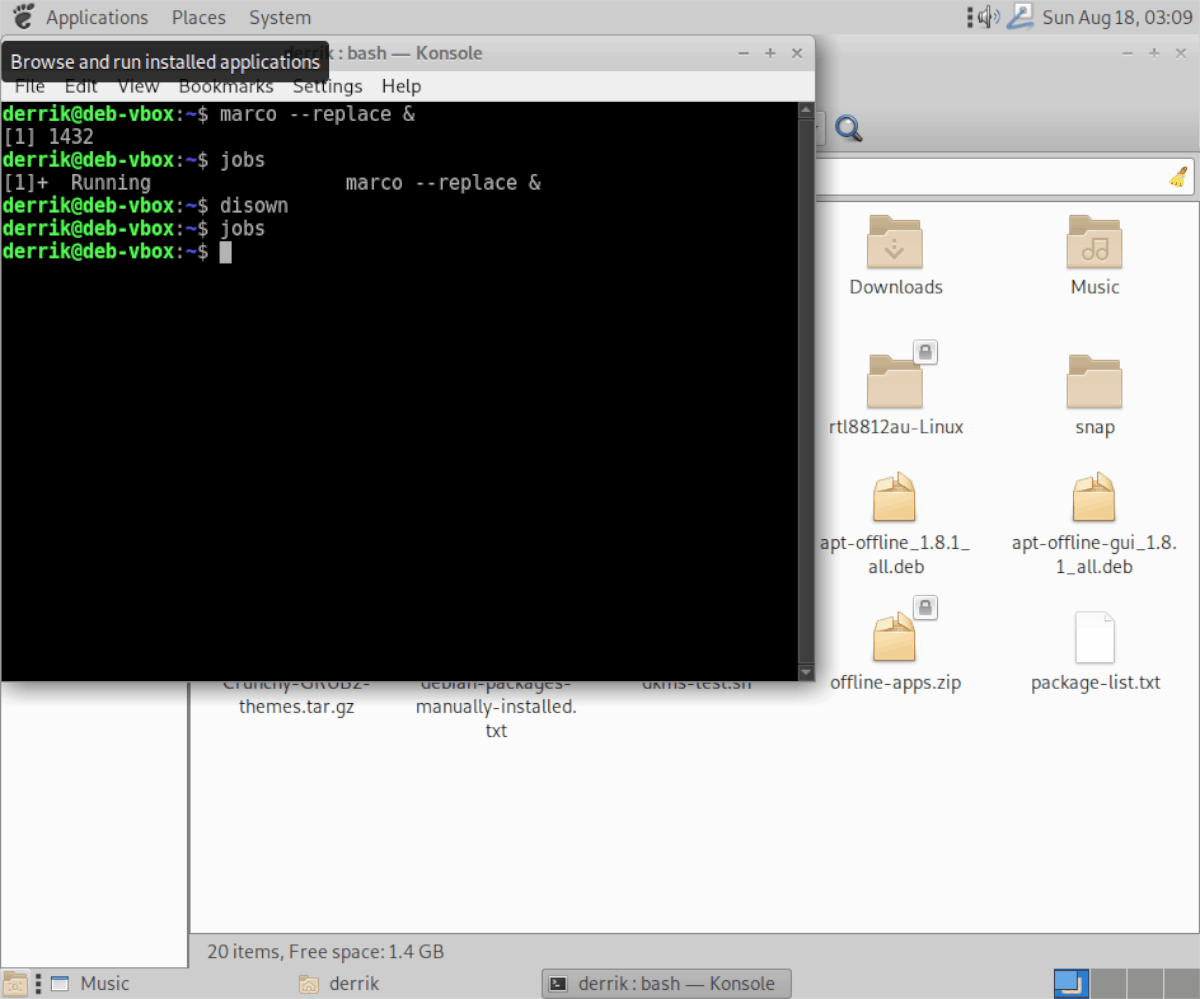
Skapa ett återställningsskript
Förfriskande Mate desktop-miljön medkommandona ovan är ganska användbara, eftersom det gör att du kan spara dig snabbt. Men om du inte är fan av att komma ihåg flera kommandon för att fixa din Mate-session, kommer du gärna att veta att allt detta kan lösas med ett snabbt återställningsskript.
Det första steget i att skapa ett återställningsskript är att skapa en ny, tom fil i din hemkatalog (~). Använda Rör kommando, gör den tomma "mate-reset" -filen.
touch mate-reset
Med den nya "mate-reset" -filen skapad öppnar du den i Nano-textredigeraren för redigeringsändamål.
nano -w mate-reset
Klistra in den första raden i koden högst upp i skriptet. Den här koden kallas "shebang" och låter Bash-skalet veta vad man ska göra med skriptfilen.
#!/bin/bash
Efter den första kodraden, tryck på Stiga på för att skapa en ny rad. Lägg sedan till den andra kodraden som återställer Mate-panelen.
killall mate-panel
När panelen återställer kommandot, tryck på Stiga på att göra ännu en ny linje. Lägg sedan till den sista kodraden för skriptet, som återställer Mate-fönsterhanteraren.
marco --replace &
Spara redigeringarna i skriptet i Nano genom att trycka på Ctrl + Ooch stäng den med Ctrl + X. Därifrån uppdaterar du behörigheterna och installerar "mate-reset" i katalogen "/ usr / bin /".
sudo chmod +x mate-reset
sudo mv mate-reset /usr/bin/
När Mate-återställningsskriptet finns i katalogen "/ usr / bin /" kan du återställa ditt Mate-skrivbord genom att trycka på Alt + F2, och ange kommandot nedan.
mate-reset</ P>













kommentarer